
时间:2020-09-29 04:04:39 来源:www.win10xitong.com 作者:win10
相信各位网友在使用电脑的时候偶尔会遇到win10怎么禁止自动更新问题不知道如何处理,我们发现还是有很多用户会碰到win10怎么禁止自动更新的情况。那么win10怎么禁止自动更新问该怎么办呢?只需要按照这个流程:1、组合键win+r打开“运行”。2、在运行窗口中输入命令“services.msc”,点击“确定&rdquo就完美的搞定了。下面我们一起来看看非常详细的win10怎么禁止自动更新的的具体解决技巧。
win10怎么禁止自动更新
1、组合键win+r打开“运行”。

2、在运行窗口中输入命令“services.msc”,点击“确定”。
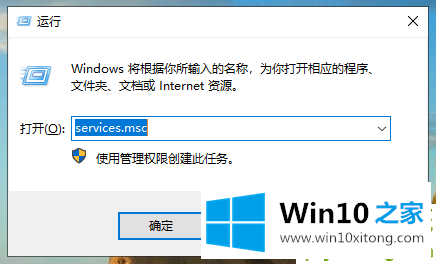
3、在打开的服务窗口中,找到Windows Update服务,双击打开该服务的属性。
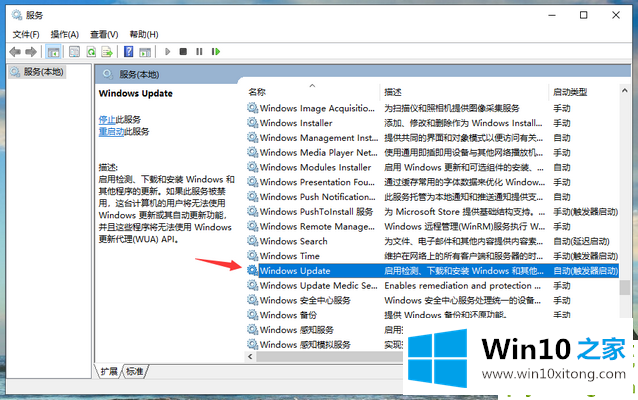
4、在Windows Update的属性窗口中,将启动类型设置为“禁用”。
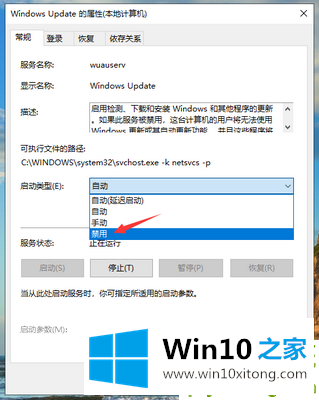
5、接着点击下方的“停止”按钮。
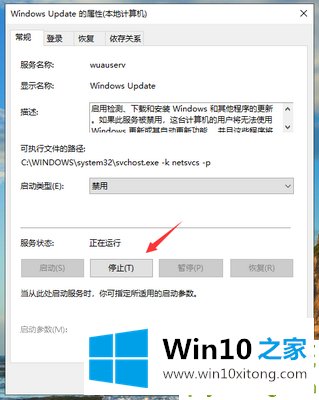
6、最后切换到恢复选项卡,将“第一次失败”的反应设置为“无操作”。
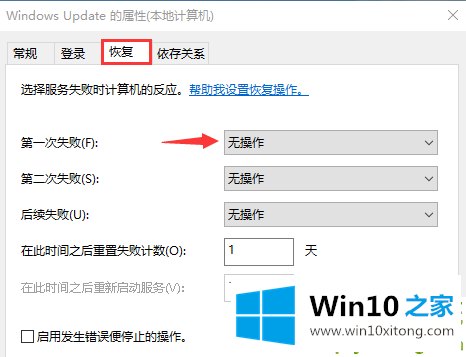
设置完成后,点击确定保存更改,这样就能将win10家庭版的自动更新关闭掉了
以上的内容已经非常详细的说了win10怎么禁止自动更新的具体解决技巧,很简单的几个设置就可以解决win10怎么禁止自动更新的问题,谢谢各位对本站的支持。